
Nye ting er seje, men gamle ting er det ikke. Medmindre de er rigtig gamle, så er de cool igen! Det er kernen i "retro". I dag vil jeg vise dig, hvordan du laver din egen retro plakat i Photoshop, hvilket ville gøre en god festinvitation. Du vil måske også bruge effekten til at oprette et unikt Facebook-coverbillede Sådan opretter du et originalt og unikt Facebook Cover-billede uden brug af Photoshop Sådan opretter du et originalt og unikt Facebook Cover-billede uden brug af Photoshop For et stykke tid siden fortalte jeg dig om 6 bedste sted at designe dit eget Facebook Timeline cover gratis. Alle disse steder er stadig gode, og tidslinjen er stadig meget med os, så ... Læs mere.
Uddrag en model
Det første, vi ønsker, er en skamfuldt attraktiv model, der skal være centrum for vores fest invitation. Importer dit basebillede - i dette tilfælde et tilfældigt parti foto jeg har.
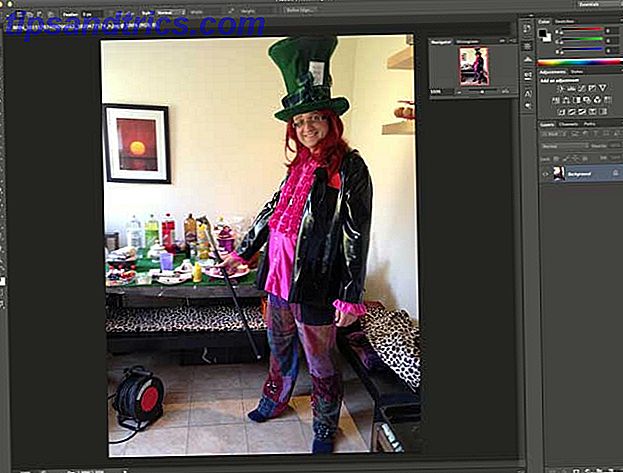
Brug hurtigvalgsværktøjet (tryk på W, men cyklus igennem, indtil du ser børsteikonet, ikke Magic Wand) og børste over de områder, du vil vælge. Du kan gøre værktøjet større for at fremskynde tingene op eller mindre til finere justering, og hold ALT-tasten nede for at fjerne bit af dit valg, hvis du har markeret for meget.
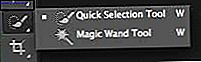
Når du er næsten færdig, skal du trykke på knappen Tilpas kant på øverste værktøjslinje. Spil med glidere indtil du får en ekstraktion, du er tilfreds med - det afhænger virkelig af kildematerialet - vælg derefter at udføre til et nyt lag . du skulle ende med noget som dette:

Opret baggrunden
Opret et nyt lag, og udfyld det med noget meget mørkt. Jeg har valgt min hatfarve til dette. Dette vil til sidst danne en grænse.
Dernæst opret et andet lag og vælg et lidt mindre rektangel end den fulde lærredestørrelse - udfyld dette med en varm psykedelisk orange nøgle til det 70'ers look (# FF5117 er flot) .
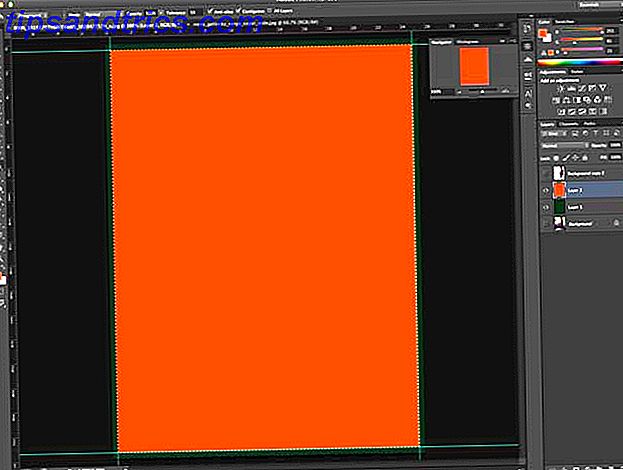
Nu bliver det svært - vi skal skabe et cirkelmønster. Start med et nyt 50 x 50 pixel dokument og tegne en sort cirkel, der er stor nok til at fylde hele lærredet. Slet baggrundslaget, hvis det ikke allerede er gennemsigtigt, og gå til Rediger -> Definer mønster . Ring dit mønster cirkel-50 × 50 .
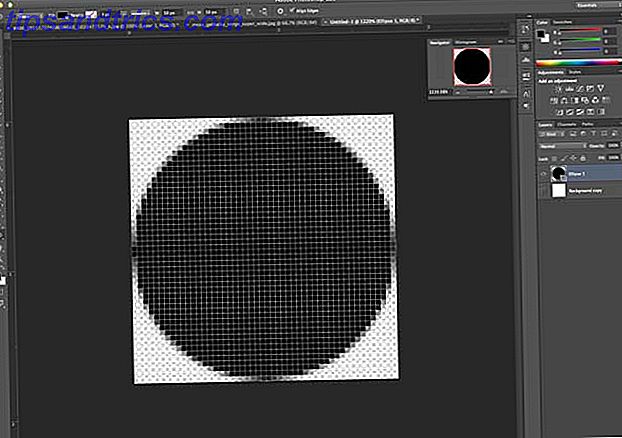
Tilbage til originaldokumentet, højreklik på det orange baggrundslag og fra Blandingsindstillinger, lav et nyt mønsteroverlay ved hjælp af dit cirkelmønster ved 8% gennemsigtighed.
Dernæst bruger jeg en gratis solstråle grafik fra fanextra.com (Advarsel: du skal abonnere på nogle mailinglister for at hente downloadet, men der er en masse gode freebies der så det er det værd). Når du er downloadet, skal du åbne Sunburst-20 PSD-filen, vælg alle med CMD-A, og kopier derefter dette til et nyt lag på din originale fil, over den orange baggrund. Dens baggrund er gennemsigtig, men den blå er ikke god.
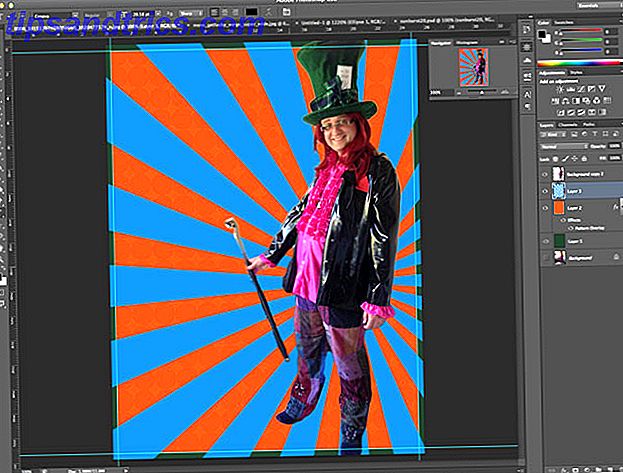
Gå over til billede -> Justeringer -> Farvemætning / Mætning, og smør farven op til +180 og mætningen op til omkring +50. Når du er færdig, læg gennemsigtigheden af det pågældende lag ned til omkring 50%, vælg det orange baggrundslag og fusioner de to.
Behov ... Mere ... Bobler!
Dernæst opret et nyt lag og gem alle de andre. På dette nye lag tegner du en cirkel. Overalt vil det gøre, men ikke for stort. Når du er færdig, højreklik og vælg Blending Options, og skift Fyld opacitet til 50%, og tilføj derefter et 8pt black stroke. Så nu har du en grå cirkel med en tyk sort skitse.
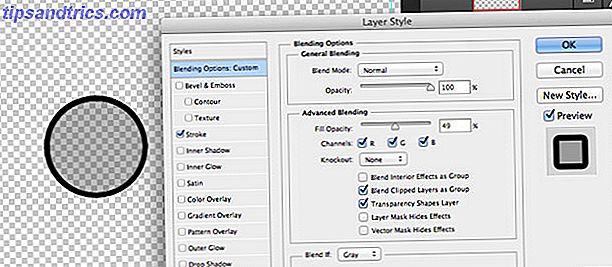
Vælg din cirkel (Kommandoklik eller Kontrol-klik i Windows, på tommelfingeren er den nemmeste måde), og gå til Rediger -> Definer børsteforvalg og giv det et navn.
Nu skyller du det cirkellag, du lige har lavet, og tænder de orange og grønne baggrundslag. Opret et nyt lag over dem, og tag derefter børsteværktøjet op (tryk på B) og børsterne ( vindue -> børste ). Find den forudindstillede børsteløsning, du lige har oprettet, og foretag følgende ændringer i dialogen Indstillinger for børsteindstillinger:
- på Børste Tip Form, skift mellemrummet til 100%
- på børste dynamik, skift minimale diameter til 50%
- på scattering, aktiver "begge akser" ved 1000%, med count 5 og jitter 1%.
- Ved Overførsel vælges 50% for både Opacity Jitter og Flow Jitter
Forhåndsvisning nedenfor skal give dig en god ide om den tilfældige effekt, vi leder efter, så det er godt.
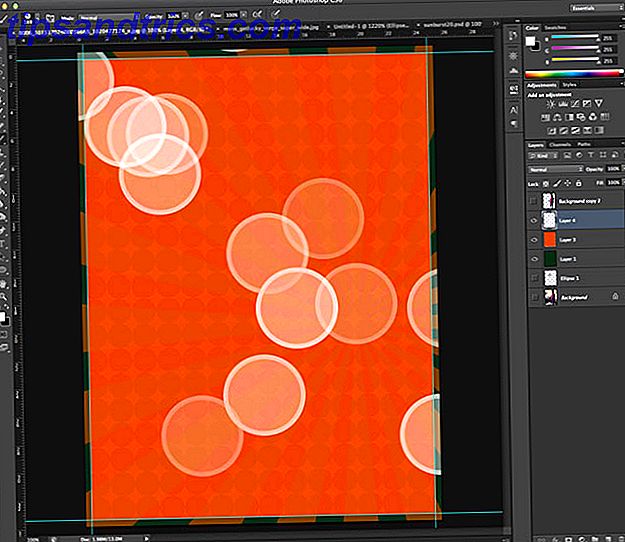
Vi skal oprette 3 lag af disse cirkler. Det første lag vil have store cirkler og være næppe synlige. Klik et par gange, indtil du er glad, så anvend en stor radius gaussian sløret på laget og reducer opaciteten til 70%.
Lav nogle flere cirkler, mindre i størrelse, på det næste lag. Brug mindre uskarphed end det første lag, og sæt opaciteten til 50%. Nu skal du have noget som dette:

Opret et andet lag med endnu mindre cirkler, og brug en anden Gaussian sløring ved blot nogle få pixel radius. Igen sæt opacitet til omkring 50%.
Til sidst grupperer du alle 3 af disse cirkellag og ændrer blandingstilstanden til at farveflekker . Du skal se noget som dette:

Ryd op ved at sætte alle disse lag i en mappe, hvis du vil.
Brug den fantastisk attraktive model
Fjern og duplik din uddragne model til et nyt lag. Gå til Filter -> Sharpen -> Unsharp Mask og indstil værdierne til 70, 3, 0 . Eller tweak, indtil det ser godt ud til dig, da det vil variere efter den kilde du bruger. Flett disse to lag.
Opret et justeringslag for niveauer næste ( Layer -> Adjustment Layer -> Niveauer ), og bede om at bruge det foregående lag som udklipningsmaske - hvilket betyder, at effekten kun vil blive anvendt på vores model. Hvis du glemmer, kan du altid højreklikke på laget og vælge Create Clipping Mask derfra. Træk skyggerne og fremhæver skyderne i lidt, så vi fjerner noget af tonalområdet. Træk derefter midtonerne lidt op. Noget sådan:

Tilføj et andet justeringslag, denne gang et fotofilter . Indstil den til at bruge standard orange farve, ved 85%.
Nu for en halo effekt. Vælg formularen på din model, udvælg udvælgelsen med 8 pixels ( Vælg -> Modificer -> Udvid ), og opret en sort udfyldning af dette på et nyt lag nedenunder. Du har nu en stor sort skitse.
Med dette nye lag valgt, kontrakt udvælgelsen med 2 pixels og tryk Backspace for at slette det, hvilket giver en tynd sort omrids.

Klik på fx- knappen, lav en ydre glød og en farveoverlay i gul. Til sidst skal du anvende 2 px Gaussian sløret til det lag, så du er tilbage med en cool gul halo rundt om modellen. Pæn.
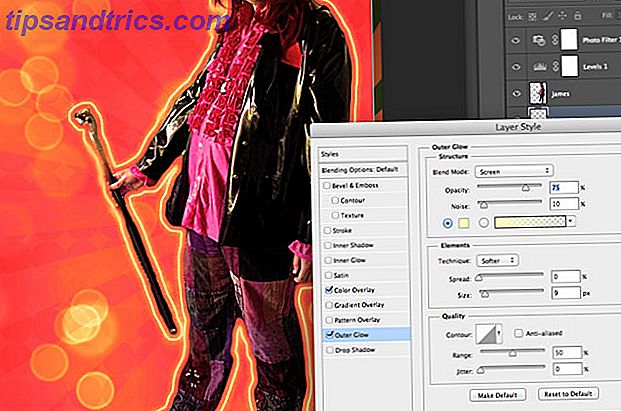
Dupliker din modellag 4 eller 5 gange, og indstil gennemsigtigheden på omkring 50% på hver enkelt. Flyt disse til venstre, ændre størrelsen på dem hver gang for at være lidt mindre end den sidste. Jeg fandt det lettere at justere dem alle med lige mellemrum langs bundkanten først og derefter ændre størrelsen opad.
Vi har også brug for noget tekst. Jeg bruger en Willy Wonka skrifttype, gratis fra dafont.com

Jeg indstillede blandingstilstanden til overlejring, gennemsigtighed til omkring 85%, tilføjede en meget lille gaussisk sløring og duplicerede laget et par gange for at gøre det mere intenst - det giver også en flot solfarvet hvid, tror jeg.
Nederst til venstre er der så klar til lidt tekst om arrangementets placering og tid, men jeg vil lade det være op til dig.
Grunge
Endelig for at få en falmet retro-effekt markeres alle dine tidligere lag ved at kommandere (eller styre-klikke) dem, og tryk derefter på Shift-Command-C (eller Shift-Control-C) for at kopiere som fusioneret og indsætte. Du finder et nyt lag er blevet oprettet med alt, du har lavet indtil videre, fusioneret til et lag. Brug Filter -> Støj -> Tilføj støj, 20% ensartet monokromatisk, og skift derefter blendtilstanden til skærmen og skru ned gennemsigtigheden (op til dig hvor meget). Dette vil tilføje en markant falmet eller dårlig trykt effekt.
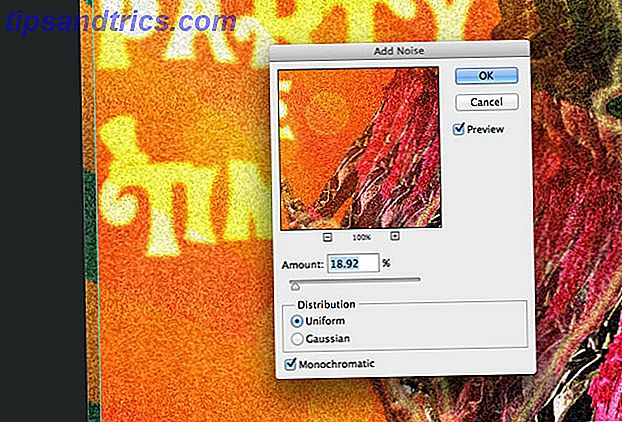
For endnu mere grunge, download disse tunge ridse børster, sæt børstens størrelse op til 1000px, og et enkelt klik skal gøre det. Blur dette med ca. 1 pixel og reducer gennemsigtigheden.
Det var her, jeg endte.
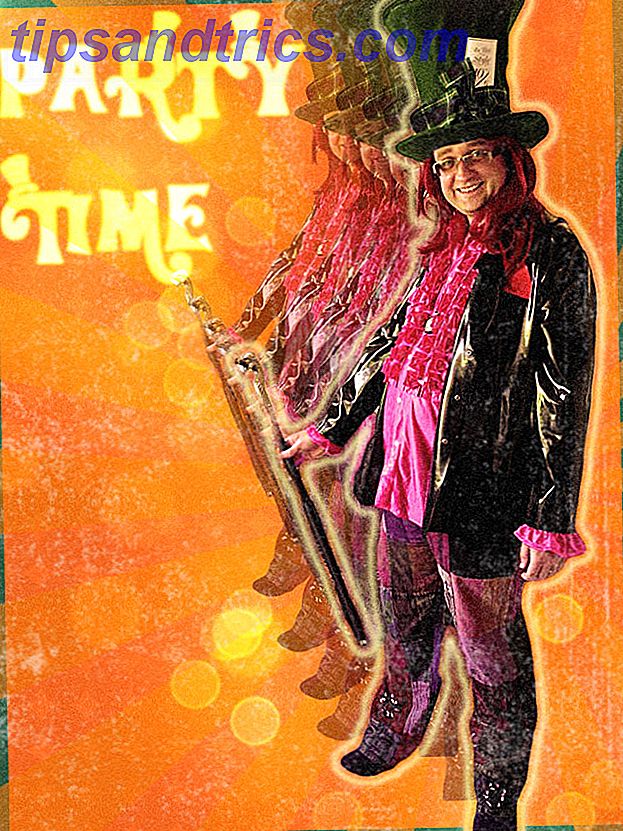
Ikke dårligt. Selvfølgelig er dette ikke den eneste 70'ers effekt, du kunne gå til: Inspirationen til dette indlæg var Daft Punk, der for nylig brugte en cool retro-effekt til at reklamere for deres nyeste varer; eller måske foretrækker du denne fantastiske videospil stil plakat? Personligt er jeg stadig en fan af tilt-shifting alt. Sådan laver du dine egne Tilt Shift Scenes i Photoshop Sådan laver du dine egne Tilt Shift Scenes i Photoshop Læs mere.



![LibreOffice 3.5 udgivet, tilbyder nyt grammatikkontrolværktøj [Nyheder]](https://www.tipsandtrics.com/img/linux/117/libreoffice-3-5-released.jpg)